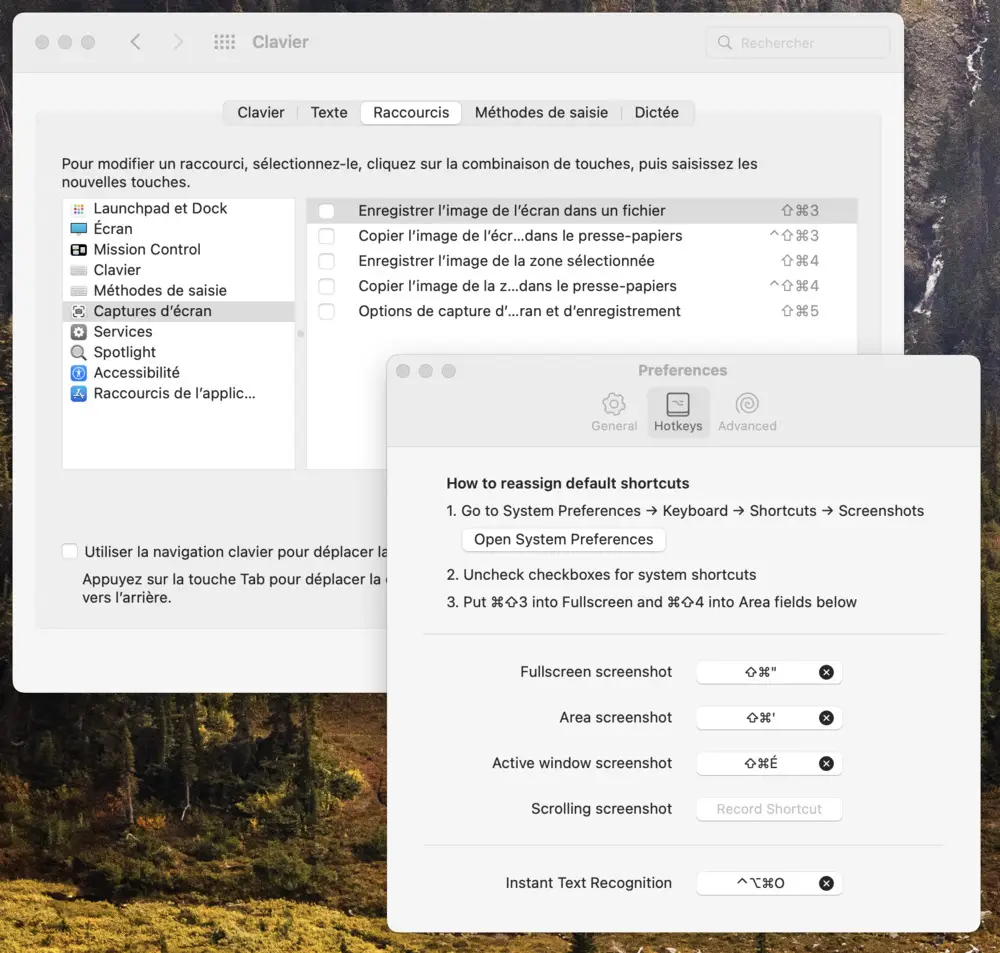-
 chevron_right
chevron_right
Shot Scraper – Comment automatiser de la capture écran de sites web ?
news.movim.eu / Korben · Friday, 7 October, 2022 - 07:00 · 1 minute

Voici un outil en ligne de commande intéressant qui permet d’automatiser la capture écran de sites web. Shot Scraper permet ainsi d’immortaliser ce qui se trouve sur une page web.
Mais l’outil ne s’arrête pas là puisqu’il offre de nombreuses options pour ajuster la taille de l’image, ou capturer uniquement une zone spécifique de la page en se reposant sur des sélecteurs CSS.
shot-scraper https://korben.info/
shot-scraper https://korben.info/ -o small.png --width 400 --height 800
shot-scraper https://korben.info/ -s '#main'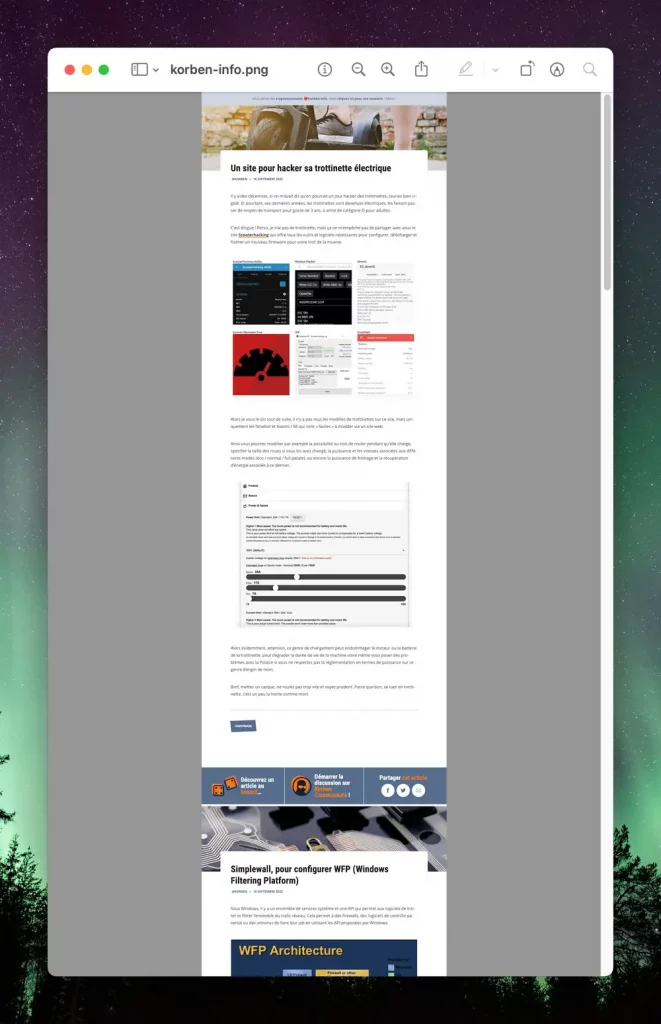
L’outil est parfaitement capable de capture des sites qui nécessite une authentification et peut également utiliser du Javascript dans les pages avant la capture, ce qui permet de récupérer uniquement le contenu texte retourné.
shot-scraper javascript https://siteweb.com/ "({
title: document.title,
tagline: document.querySelector('.tagline').innerText
})"
Les sorties peuvent se faire en PNG ou JPG et une option Retina permet de doubler la résolution d’une image si besoin. Shot-Scraper vous permet même d’interagir avec la page avant de faire la capture écran, histoire d’avoir exactement ce que vous voulez à l’écran.
Pour installer shot-scraper :
pip install shot-scraper shot-scraper install
Shot-Scraper est conçu pour fonctionner avec Chromium mais vous pouvez également l’utiliser avec Firefox ou Webkit (le moteur de Safari) comme ceci :
shot-scraper install -b firefox